كيفية تغيير وإزالة الخلفية من الفيديو
Miscellanea / / July 26, 2022
في عالم الرقمنة هذا ، يمكن نقل الرسالة بعدة طرق. من أكثر الطرق فعالية للتواصل هي بمساعدة الفيديو. تستخدم مقاطع الفيديو كلاً من حواس المتلقي والسمع والبصر. يعد الحصول على خلفية مثالية ومناسبة أمرًا ضروريًا لجعل مقطع الفيديو يتفاعل ويأسر. بغض النظر عن مدى جاذبية رسالتك ، ستكون إهدارًا تامًا إذا لم تكن لديك خلفية جديرة بجذب انتباه المشاهد والاحتفاظ به.
لا داعي للقلق إذا لم يكن الفيديو الخاص بك يحتوي على خلفية آسرة. مع برنامج تحرير الفيديو الاحترافي لـ YouTube ، مثل Wondershare فيلمورا، يمكنك إزالة الخلفية من الفيديو ببضع خطوات بسيطة. في هذه المقالة ، سنناقش كيف يمكنك إزالة خلفية الفيديو الخاص بك بتأثير الشاشة الخضراء في Filmora. لذا ، استمر في قراءة هذه المقالة حتى النهاية للحصول على معلومات مفيدة.
محتويات الصفحة
-
كيفية إزالة خلفية الفيديو باستخدام فيلمورا
- الخطوة # 1: استيراد الفيديو إلى Filmora
- الخطوة # 2: أضف فيديو إلى الجدول الزمني
- الخطوة رقم 3: تطبيق مفتاح Chroma
-
ميزات فيلمورا
- AI بورتريه
- أقنعة
- وسائط الأسهم
- تحرير الصوت: تحويل الكلام إلى نص
- الوضع الفوري
- مونتاج تلقائي
- السعر والخطط
- أسئلة وأجوبة
كيفية إزالة خلفية الفيديو باستخدام فيلمورا
إحدى أسهل الطرق وأسرعها لإزالة الخلفية الخالية من الفيديو هي بمساعدة الشاشة الخضراء. يتيح لك تسجيل مقاطع الفيديو الخاصة بك أمام الخلفية الخضراء إزالتها وتغييرها إلى ما يناسب الفيديو الخاص بك وفقًا لسياق الفيديو الخاص بك. عند تسجيل مقطع فيديو بدون خلفية خضراء ، ستحتاج إلى أداة لتحرير الفيديو لإزالة الخلفية من الفيديو.
الخطوة # 1: استيراد الفيديو إلى Filmora
لبدء إزالة خلفية الفيديو الخاص بك ، افتح محرر فيديو فيلمورا. إذا لم يكن لديك Filmora مثبتًا على جهاز الكمبيوتر الخاص بك ، فيمكنك تنزيله مجانًا ثم تشغيل البرنامج. قم باستيراد كل من مقاطع الفيديو / الصور الخلفية ومقاطع الشاشة الخضراء إلى مكتبة الوسائط.
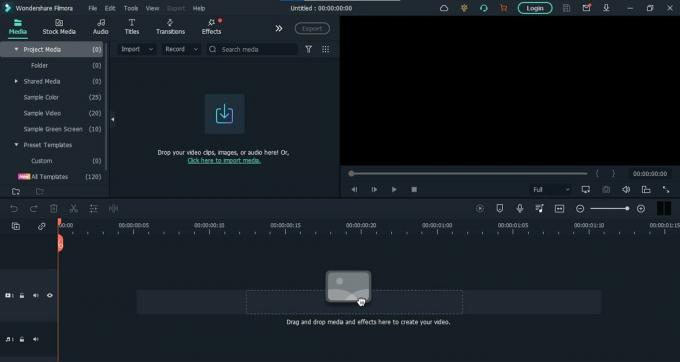
الخطوة # 2: أضف فيديو إلى الجدول الزمني
بمجرد استيراد الفيديو بنجاح إلى Filmora ، اسحب الفيديو وأفلته في المخطط الزمني ولقطات الشاشة الخضراء إلى المسار أعلاه كما هو موضح أدناه:
الإعلانات
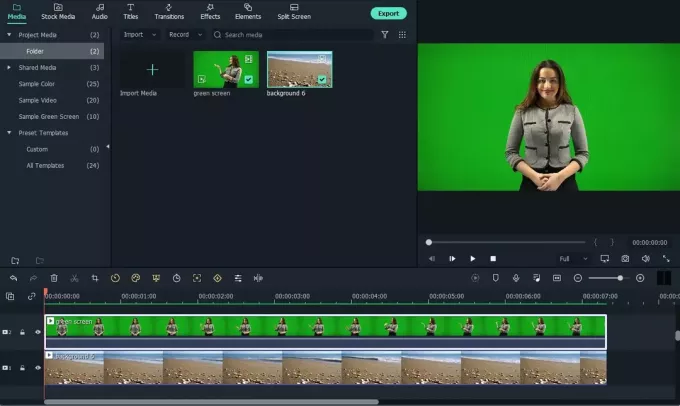
الخطوة رقم 3: تطبيق مفتاح Chroma
انقر فوق موقع مفتاح Chroma حول الجدول الزمني. سيفتح الإعدادات. احتفظ بكل شيء افتراضيًا واضغط على "موافق". وسوف يزيل خلفية الفيديو الخاص بك. يمكنك الآن استخدام Stock Media لإضافة أي خلفية من اختيارك إلى الفيديو الخاص بك. انتقل إلى علامة التبويب Stock Media ، وابحث عن الخلفية المفضلة لديك ، واسحبها وأفلتها في المخطط الزمني أسفل المقطع الفعلي. الفيديو الخاص بك جاهز للتصدير. اختر من بين مجموعة كبيرة من التنسيقات لتصدير مقاطع الفيديو الخاصة بك وفقًا لتفضيلاتك ومتطلباتك.
ميزات فيلمورا
بصرف النظر عن إزالة خلفية مقاطع الفيديو الخاصة بك أو تغييرها ، يشتمل Filmora أيضًا على العديد من الميزات الرائعة الأخرى. كل هذه الميزات تجعل من فيلمورا أحد تطبيقات أفضل برامج تحرير الفيديو على Youtube. يمكنك إنشاء مقاطع فيديو رائعة على Youtube يمكنها جذب مجموعة واسعة من الجماهير إلى مقاطع الفيديو الخاصة بك باستخدام Filmora. فيما يلي بعض الميزات الرئيسية لبرنامج Filmora.
AI بورتريه
تتيح لك هذه الميزة الرائعة لـ Filmora فصل موضوع الفيديو الخاص بك عن خلفيته وتطبيق تأثيرات ومرشحات مختلفة عليه. يمكنك أيضًا استخدام AI Portrait لإزالة خلفية الفيديو الخاص بك دون استخدام شاشة خضراء.
الإعلانات

أقنعة
تزيد الأقنعة من جمال الفيديو الخاص بك عن طريق إضافة تحولات وانتقالات مذهلة بين عدة مقاطع. يمكنك استخدام إخفاء الإطارات الرئيسية للتحكم في هذه الميزة وجعلها بالطريقة التي تريدها. ليست هناك حاجة لاستخدام تأثيرات التقنيع المحددة مسبقًا بعد الآن.
وسائط الأسهم
هذه إحدى الميزات الرئيسية لبرنامج Filmora التي تميزه عن برامج تحرير Youtube الأخرى. يتيح لك الاختيار من بين مجموعة كبيرة من الوسائط مباشرةً من مصادر مثل Pexels و Giphy و Pixabay و Unsplash لجعل سير عملك سلسًا وخاليًا من العوائق.
الإعلانات

تحرير الصوت: تحويل الكلام إلى نص
مع هذه الميزة الرائعة لـ Filmora ، لن تضطر إلى كتابة فقرات طويلة لمقاطع الفيديو الخاصة بك بعد الآن. يمكنك ببساطة إضافة أي نوع من الصوت في Filmora وتحويله إلى نص دون أي صعوبة. يمكن أن يوفر الكثير من الوقت والجهد.
الوضع الفوري
باستخدام الوضع الفوري لـ Filmora ، قم بإجراء تعديلات مذهلة على الفيديو دون القيام بأي شيء باستثناء استيراد مقاطعك إلى Filmora. باستخدام هذه الميزة ، يمكنك إنشاء مقاطع فيديو جميلة دون القيام بأي شيء. اختر من بين مجموعة كبيرة من الإعدادات المسبقة ودع Filmora يصنع فيديو لك.
مونتاج تلقائي
تتيح ميزة Auto Montage في Filmora لمستخدميها مطابقة الموسيقى تلقائيًا مع الفيديو والتأثيرات المختلفة وفقًا للموسيقى والإيقاعات.
السعر والخطط
عندما يتعلق الأمر بالسعر ، يعد Filmora أحد برامج تحرير Youtube الأقل تكلفة التي يمكنك العثور عليها على الإنترنت. يوفر خطتين وحزمتين مختلفتين للاختيار من بينها: 49.99 دولارًا أمريكيًا للخطة السنوية ؛ 79.99 دولارًا أمريكيًا للرمز الدائم.
الإعلانات
سواء كنت شركة أو فردًا أو طالبًا ، هناك خطة للجميع في Filmora. إذا كنت طالبًا ، فإن Filmora لديها خصم خاص لك. يمكنك اختيار أي من الباقات بتخفيضات خاصة. اختر أي حزم تناسب احتياجاتك وابدأ في إنشاء مقاطع فيديو مذهلة ومذهلة.
أسئلة وأجوبة
هل يمكنني إزالة خلفية الفيديو بدون الشاشة الخضراء؟
نعم ، يمكنك بسهولة إزالة خلفية الفيديو الخاص بك بدون شاشة خضراء باستخدام ميزة AI Portrait of Filmora.
أين يمكنني أن أجد الخلفيات الخاصة بمقاطع الفيديو الخاصة بي؟
مع Filmora Stock Media ، لا داعي للقلق بشأن خلفيات مقاطع الفيديو الخاصة بك. يمكنك العثور على جميع أنواع الخلفيات باستخدام البحث في Stock Media. سيحضر جميع النتائج ذات الصلة من مصادر مثل Pexels و Pixabay و Unsplash و Giphy.



